MacがないならiPhoneを使えばいいじゃない
大容量ファイルをやりとりしたいとき、便利なのがファイルの圧縮。フォーマットはいろいろありますが、もっともポピュラーなのはZIP化でしょうか。MacがあればFinder上で簡単に操作できますが、出先だと話は別。仮にMacを持ち歩いていたとしても、ファイルを共有するにはネット環境が必要です。
そんなときのために覚えておきたいのが、iPhoneの「ファイル」アプリの便利機能。簡単なステップで、ファイルやフォルダのZIP化、解凍ができちゃいます。
iPhoneの「ファイル」アプリで簡単圧縮
まずはiPhoneの「ファイル」アプリを開きます。画面下部の右端の[ブラウザ]から目的のファイルやフォルダを見つけ、対象のファイルをロングタップ。表示されるメニューで[圧縮]を選択すればZIP化されます。

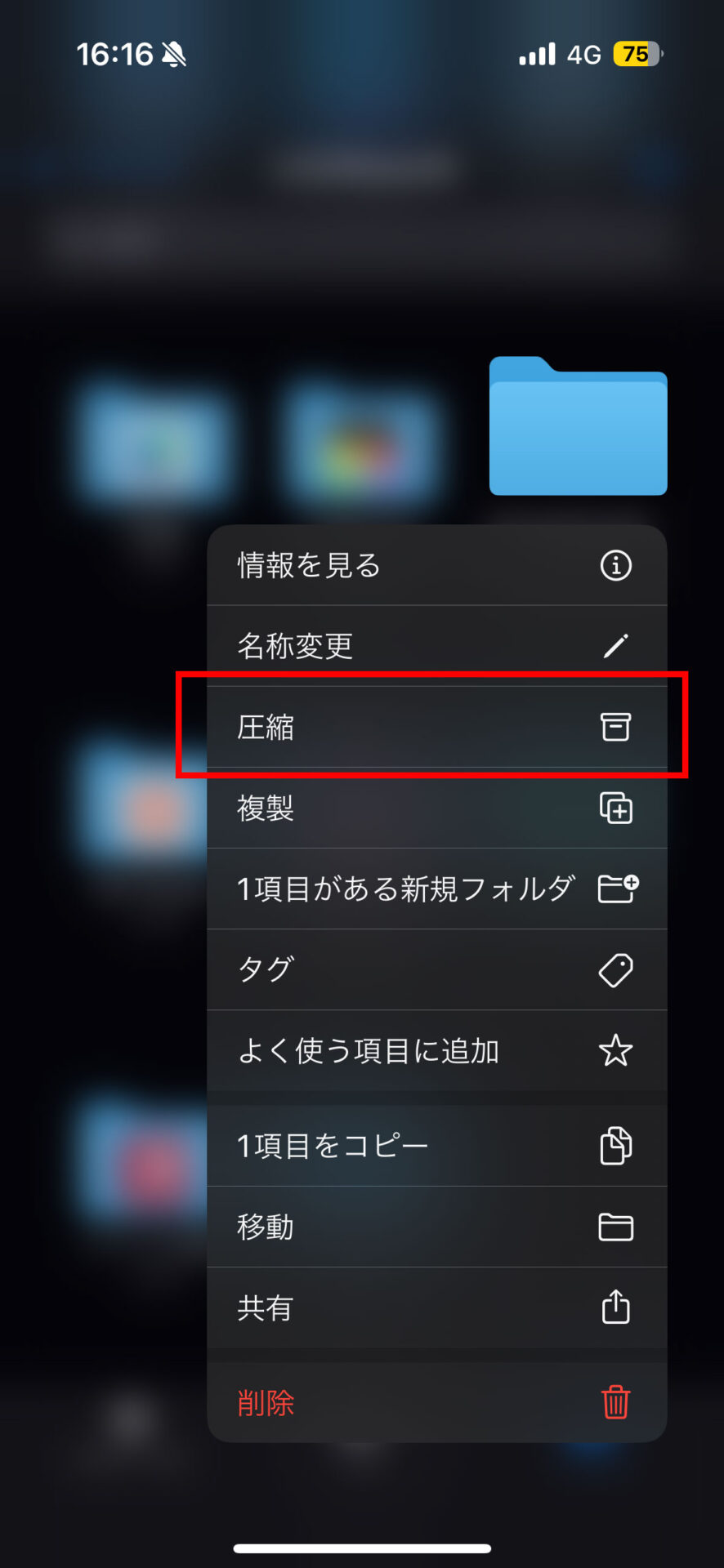
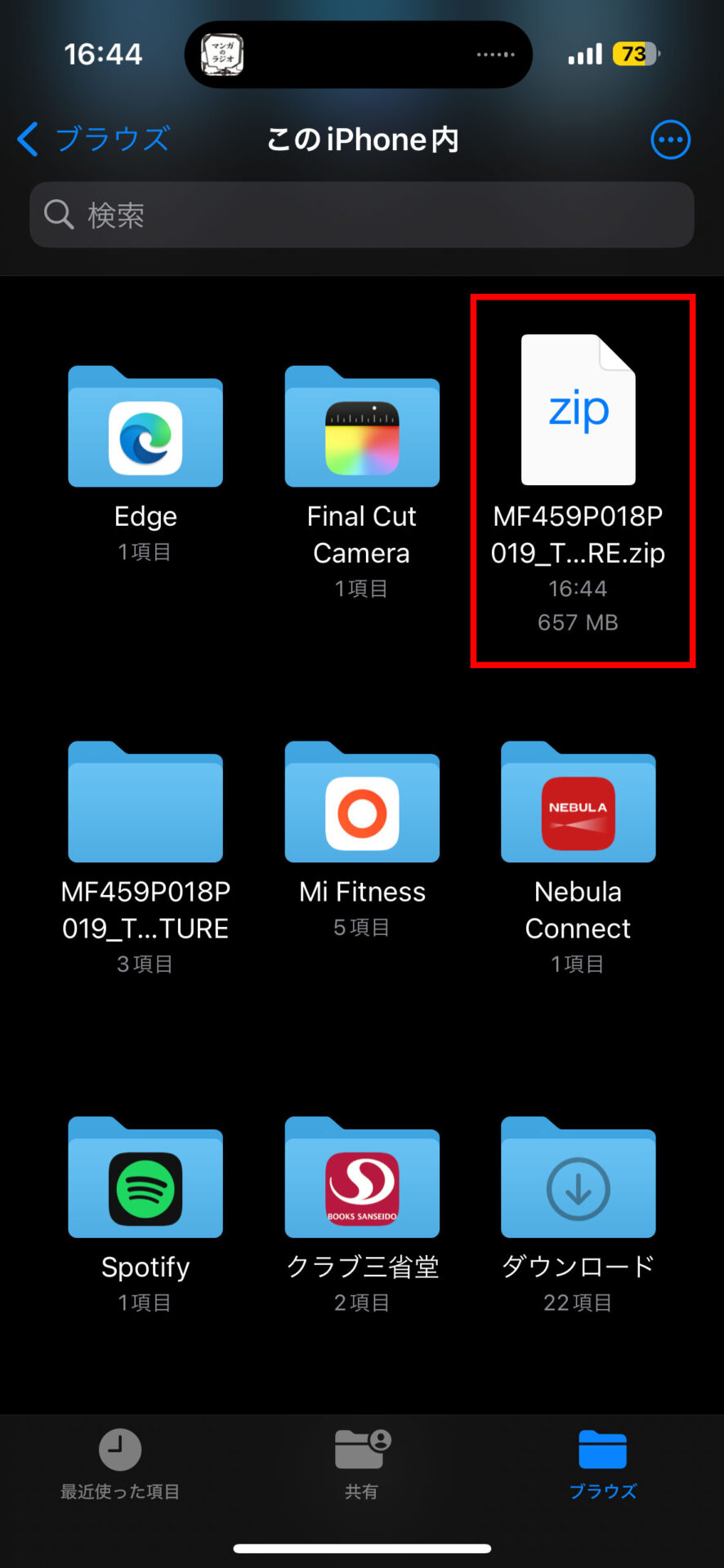
続いて、複数ファイルをまとめてZIP化する方法です。画面右上のアイコン→[選択]から、対象となるファイルをタップで選び、右下のアイコン→[圧縮]をタップしましょう。

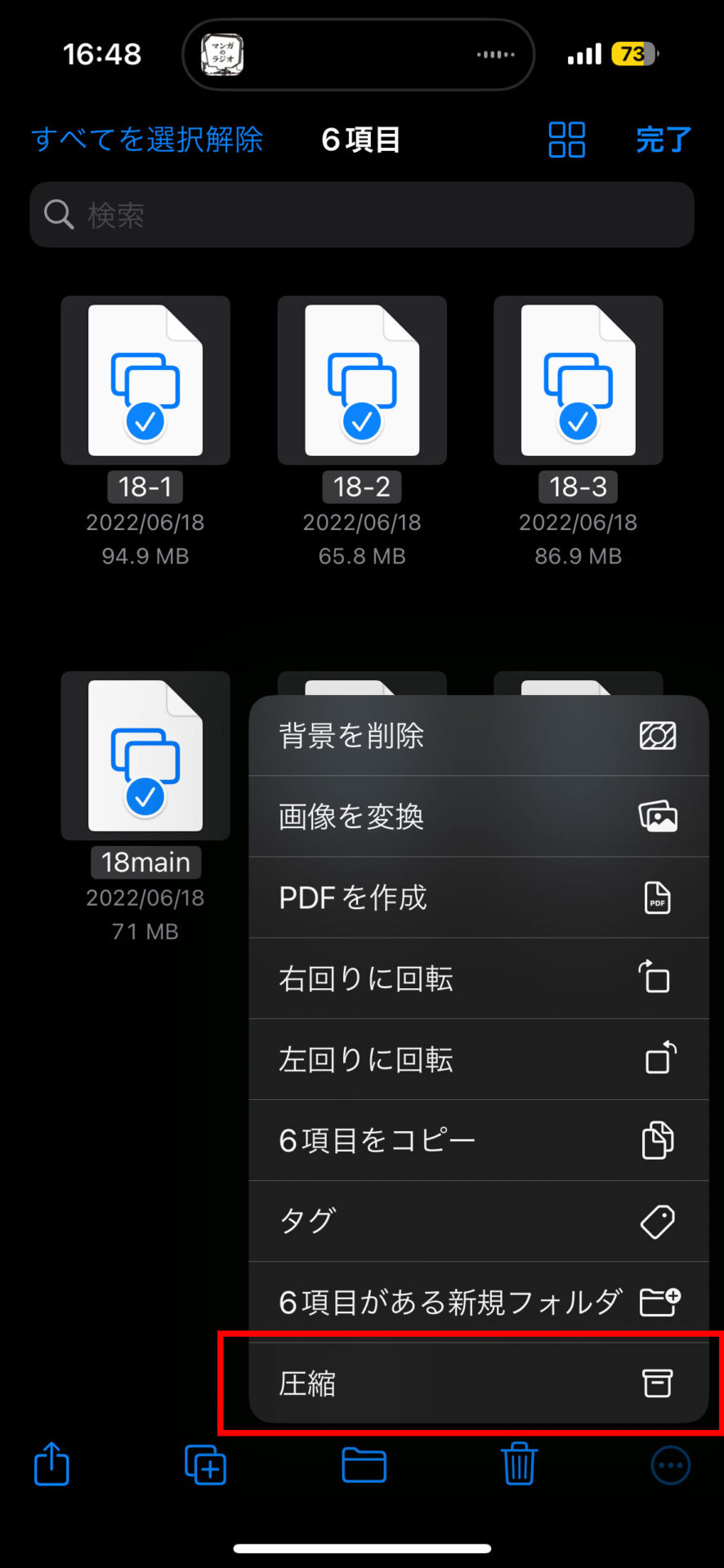
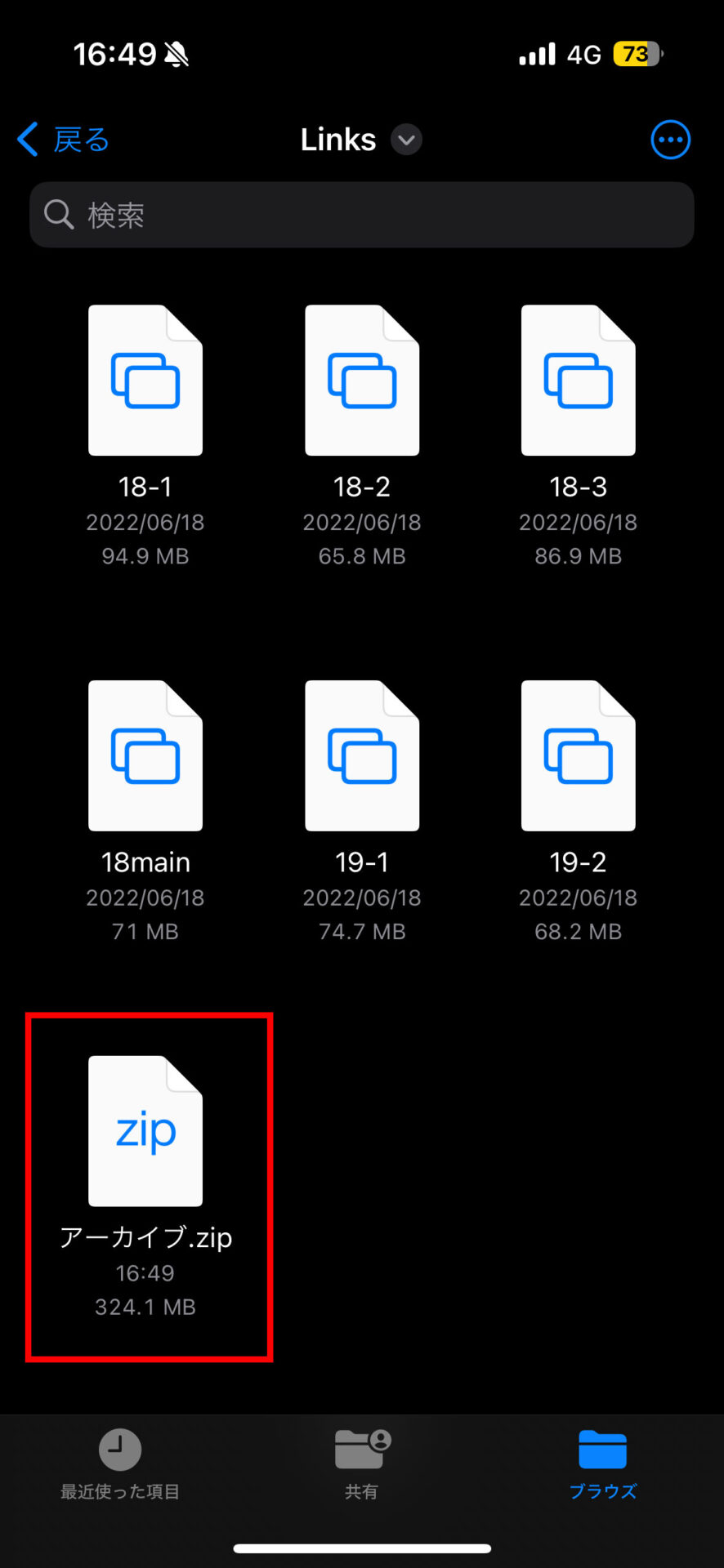
「解凍」はZIPファイルをタップするだけ!
ZIPファイルの解凍方法も覚えておきましょう。まずは、受け取ったZIPファイルを「ファイル」アプリに保存。たとえば「Gmail」アプリの場合、ZIPファイルをタップし、「共有ボタン」から[“ファイル”に保存]を選択します。


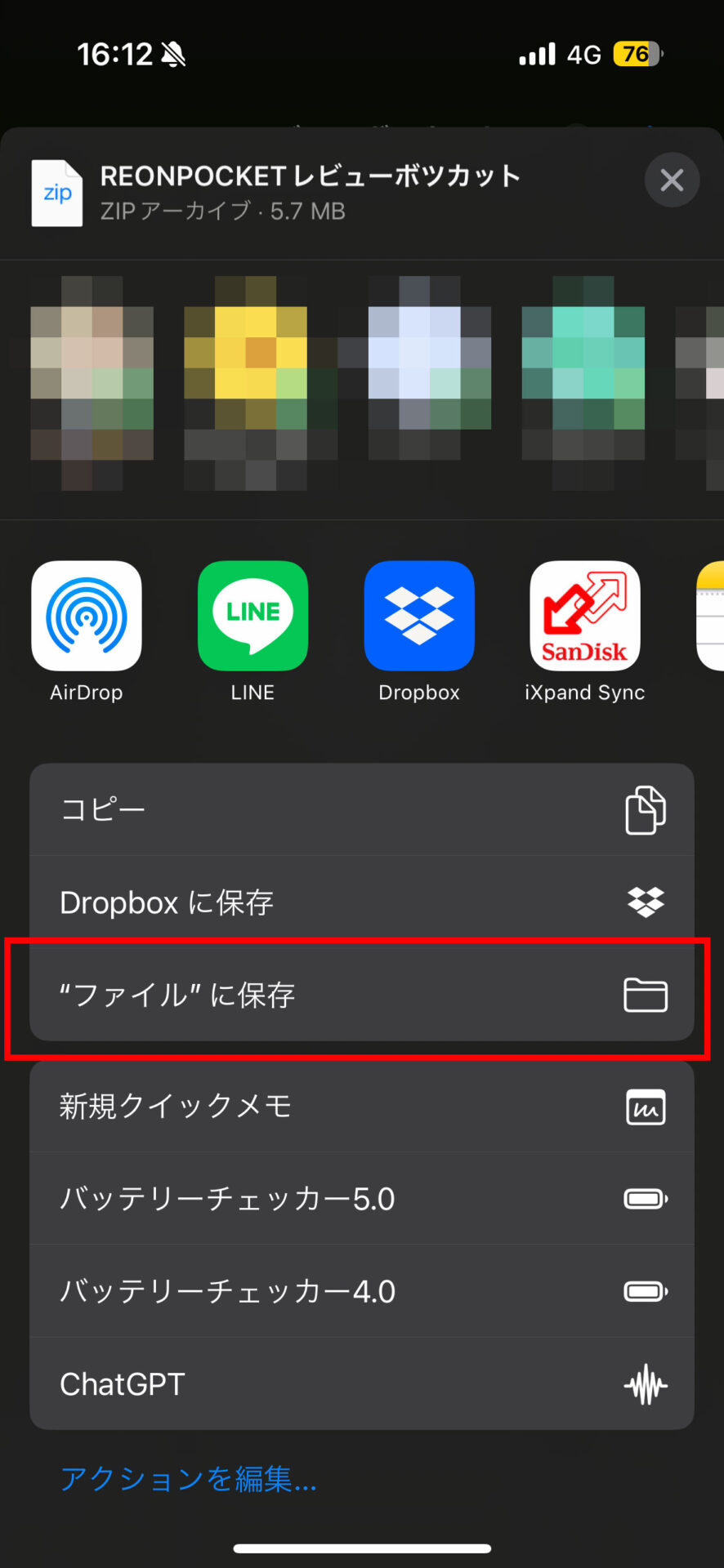
あとは、「ファイル」アプリ上で対象のZIPファイルをワンタップすれば解凍できます。あるいは、ファイルのアイコンをロングタップ→[展開]からも解凍可能です。

ちなみにiPhoneでは、ZIPファイルを解凍せずに中身を見ることも可能です。保存する必要のないファイルなら、[内容をプレビュー]からファイルの内容を閲覧しましょう。


iPhoneでファイルをZIP化&解凍する方法は、Mac Fan TVでも解説しています!
おすすめの記事
著者プロフィール

関口大起
『Mac Fan』副編集長。腕時計の卸売営業や電子コミック制作のお仕事を経て、雑誌編集の世界にやってきました。好きなApple Storeは丸の内。Xアカウント:@t_sekiguchi_



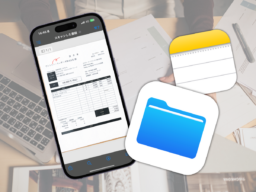
![iPhoneの「緊急地震速報」が鳴らない? 「設定」アプリの[通知]を見直そう!](https://macfan.book.mynavi.jp/wp-content/uploads/2024/06/EMERGENCY-256x192.png)





![アプリ完成間近! 歩数連動・誕生日メッセージ・タイマー機能など“こだわり”を凝縮/松澤ネキがアプリ開発に挑戦![仕上げ編]【Claris FileMaker 選手権 2025】](https://macfan.book.mynavi.jp/wp-content/uploads/2025/10/IMG_1097-256x192.jpg)